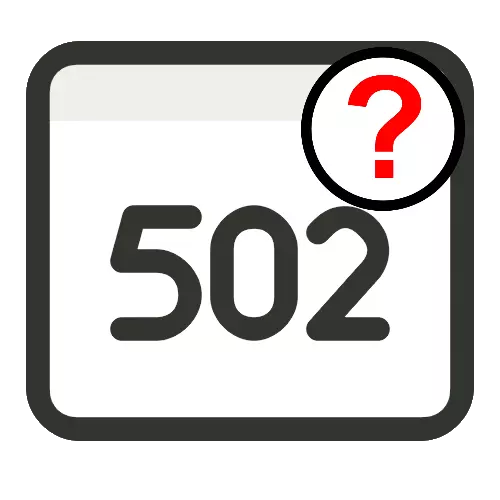
နည်းလမ်း 1: စာမျက်နှာပြန်လည်စတင်ပါ
အောက်ပါပျက်ကွက်မှုဆိုသည်မှာထိုနေရာသည်အချိန်တစ်ယူနစ်လျှင်တောင်းဆိုမှုများကိုလက်ခံရရှိခြင်းနှင့်သင့်အားဆက်သွယ်ခွင့်မပြုပါဟုဆိုလိုသည်။ များသောအားဖြင့်ဤသည်မှာလူကြိုက်များသော browser များအားလုံးတွင် Banal Pages များဖြင့်ဖယ်ရှားနိုင်သောအမှားများကိုဖယ်ရှားနိုင်သည့်အမှားတစ်ခုတည်းဖြစ်သည်။ F5 ခလုတ်သည်ဤလုပ်ဆောင်မှုနှင့်ကိုက်ညီသည်။ အကယ်. ဘာမျှမပြီးလျှင်ပြောင်းလဲသွားပါက၎င်းကိုထပ်မံကြိုးစားကြည့်ပါ။ အောက်တွင်ဖော်ပြထားသောနည်းစနစ်အချို့ကို အသုံးပြု. သာ။နည်းလမ်း 2. အင်တာနက်နှင့်ဆက်သွယ်မှုကိုစစ်ဆေးပါ
ထို့အပြင် 502 bad gateway အမှားသည်ကမ္ဘာတစ်ဝှမ်းကွန်ယက်နှင့်မကိုက်ညီသောဆက်သွယ်မှုကိုဖြစ်ပေါ်စေနိုင်သည်။ ထို့အပြင်၎င်းသည်အသုံးပြုပါက VPN Desktop client ကို disable လုပ်ရန်အသုံးမကျပါလိမ့်မည်။
နည်းလမ်း 3 - cache နှင့် cookies များကိုသန့်ရှင်းရေးပြုလုပ်ခြင်း
အချို့ဖြစ်ရပ်များတွင်ဖော်ပြထားသောပြ problem နာ၏ဖြစ်ပျက်မှုသည်မမှန်ကန်သော cache data သို့မဟုတ် cookies များကြောင့်ဖြစ်ပေါ်လာသည်။ ၎င်းကိုဖယ်ရှားရန်သို့မဟုတ်ကြိုတင်ကာကွယ်ရေးအနေဖြင့်သက်ဆိုင်ရာသိုလှောင်ရုံများကိုသန့်စင်သင့်သည်။ အောက်ပါပစ္စည်းများသင့်အားကူညီလိမ့်မည်။နောက်ထပ်;
Google Chrome Browser Cache Cache Cache, Mozilla Firefox, Opera, Opera, Yandex.bauser, Internet Explorer
Google Chrome, Mozilla Firefox တွင် cookies များကိုမည်သို့သန့်ရှင်းရေးလုပ်နည်း, Opera, Yandex.Browser, Internet Explorer
နည်းလမ်း 4: DNS cache ကိုသန့်ရှင်းရေး
ပြ problem နာ၏တရားခံသည် IP address မှားနေသော IP address မှာဒေသတွင်းကွန်ယက်သို့မဟုတ် VPN ကို အသုံးပြု. ကွန်ယက်သုံးစွဲသူများနှင့်သက်ဆိုင်သည်။ သငျသညျ "command line" မှတဆင့် reset နိုင်ပါတယ်။
- ဥပမာအားဖြင့်၎င်းကို "Search" တွင်ရှာဖွေခြင်းအားဖြင့်ပစ္စည်းကိရိယာများကိုအုပ်ချုပ်ရေးအာဏာများဖြင့်စတင်ရန်လိုအပ်သည်။
- interface ကိုစတင်ပြီးနောက် IPConfig / Flushdns command ကိုရိုက်ထည့်ပြီး Enter နှိပ်ပါ။
- မက်ဆေ့ခ်ျကိုအောက်ဖော်ပြပါမျက်နှာပြင်များကဲ့သို့ပေါ်လာပြီး "command line" ကိုပိတ်ပြီးပြ issue နာစာမျက်နှာတစ်ခုဖွင့်ရန်ကြိုးစားပါ - ယခုအမှားပျောက်ကွယ်သွားလိမ့်မည်။
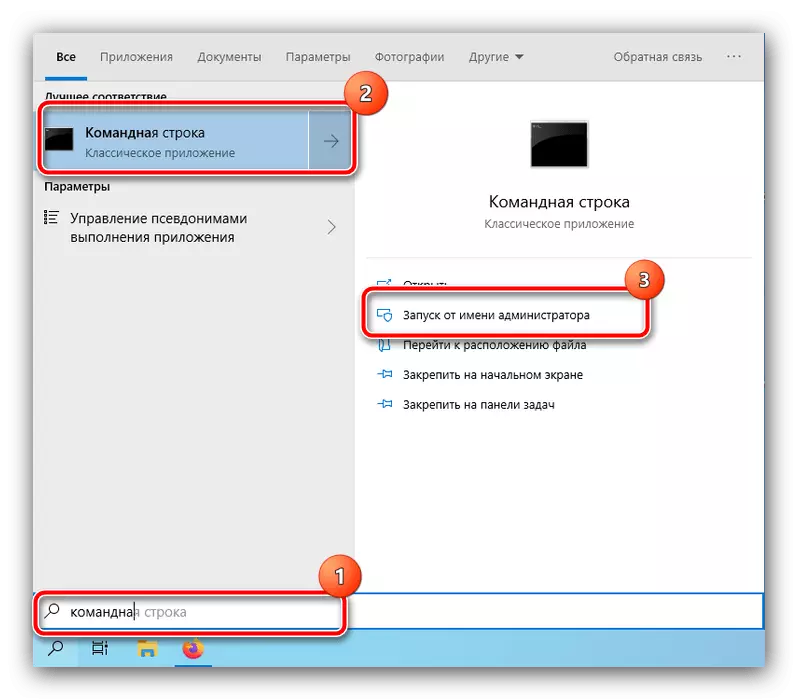
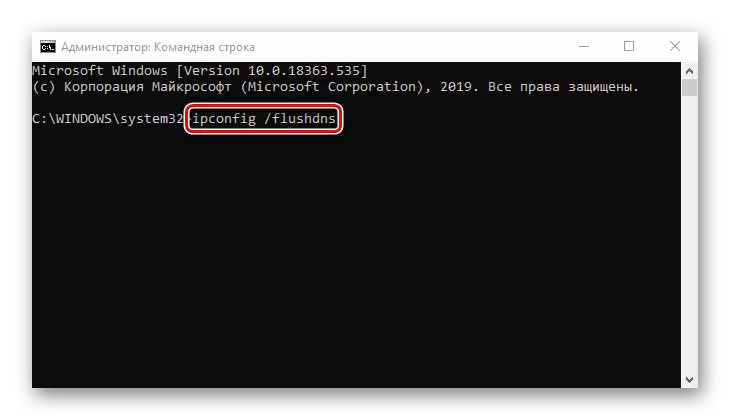
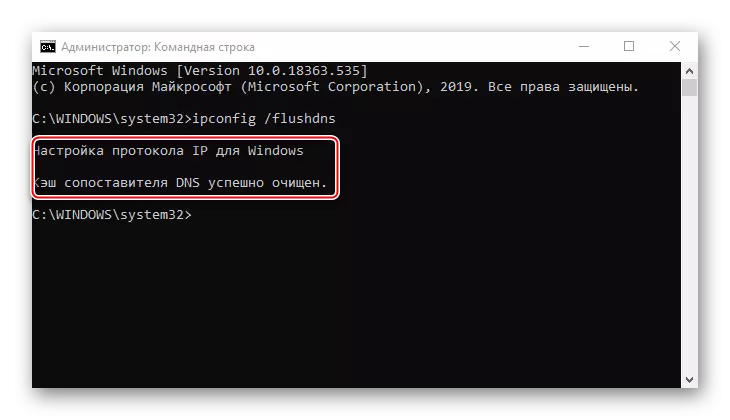
နည်းလမ်း 5 - browser extension များကိုပိတ်ပါ
အထူးသဖြင့် VPN သို့မဟုတ် proxy 0 န်ဆောင်မှုများကိုအထူးသဖြင့် 0 က်ဘ်ဘရောက်ဇာအတွက်ဖြည့်စွက်မှုများသည်အချို့သော VPN သို့မဟုတ် proxy 0 န်ဆောင်မှုများကိုလည်းဖြစ်ပေါ်စေနိုင်သည်။ အမှား 502 ကိုလက်ခံရရှိပြီးလျှင် extensions အားလုံးကိုငြင်းပယ်ခြင်းနှင့်ဖယ်ရှားခြင်းရှိမရှိစစ်ဆေးရန်ကျိုးနပ်ပါလိမ့်မည်။Google Chrome ။
လူကြိုက်အများဆုံး desktop browser သည်ဖြည့်စွက်မှုအမြောက်အများကိုထောက်ပံ့ခြင်း၏ရလဒ်အဖြစ်ဖြစ်လာခဲ့သည်။ developer များကအသုံးပြုသူသည်၎င်းတို့အားပိတ်ရန်လိုအပ်နိုင်သည့်အခြေအနေကိုပေးထားသဖြင့်၎င်းတို့သည်ထိုကဲ့သို့သောအခွင့်အရေးကိုအကောင်အထည်ဖော်ခဲ့ကြသည်။ သူမကကျွန်တော်တို့ရဲ့စာရေးဆရာတစ် ဦး ကိုစဉ်းစားပြီးသက်ဆိုင်ရာအကြောင်းအရာကိုရည်ညွှန်းသည်။
ဆက်ဖတ်ရန် - Google Chrome တွင် extensions များကိုမည်သို့ပိတ်နိုင်မည်နည်း
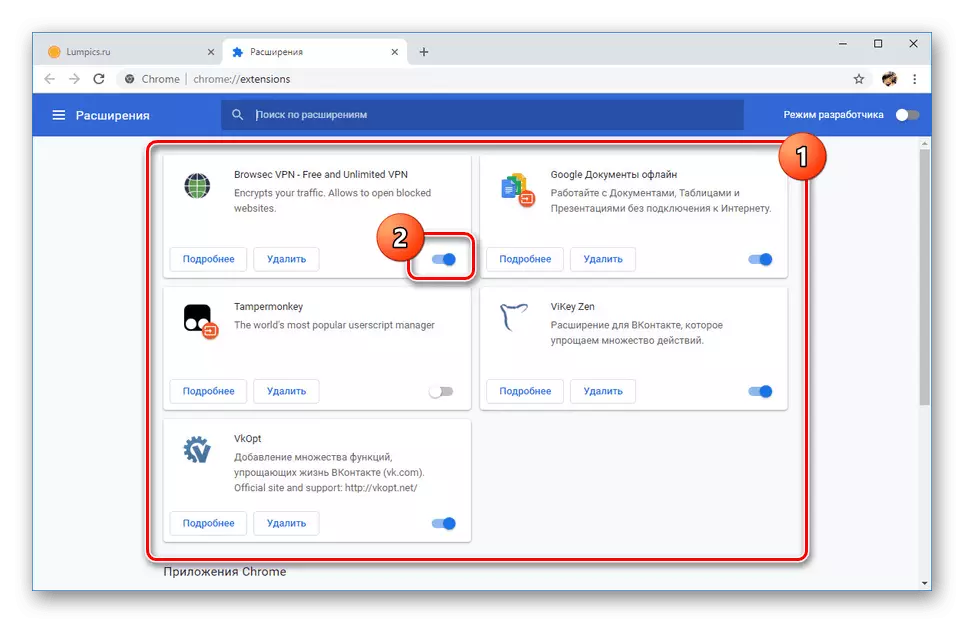
Mozilla Firefox ။
ဤဝဘ်ဘရောက်ဇာတွင်တိုးချဲ့ပညာပံ့ပိုးမှုသည်စျေးကွက်တွင်ပထမဆုံးအကြိမ်အဖြစ်အကောင်အထည်ဖော်ရန်နှင့်၎င်းတို့အားအဆက်ဖြတ်နိုင်သည်။
- ပထမ ဦး စွာအနေဖြင့်၎င်းသည်ဖြည့်စွက်ဆေးများအပြစ်ရှိသည်ဆိုပါကရှာဖွေရန် browser ၏စင်ကြယ်သောပစ်လွှတ်မှုကိုအသုံးပြုသင့်သည်။ Firefox Main Menu ကိုဖွင့်ပါ, ပြီးနောက် "အကူအညီ" ကိုရွေးချယ်ပါ။
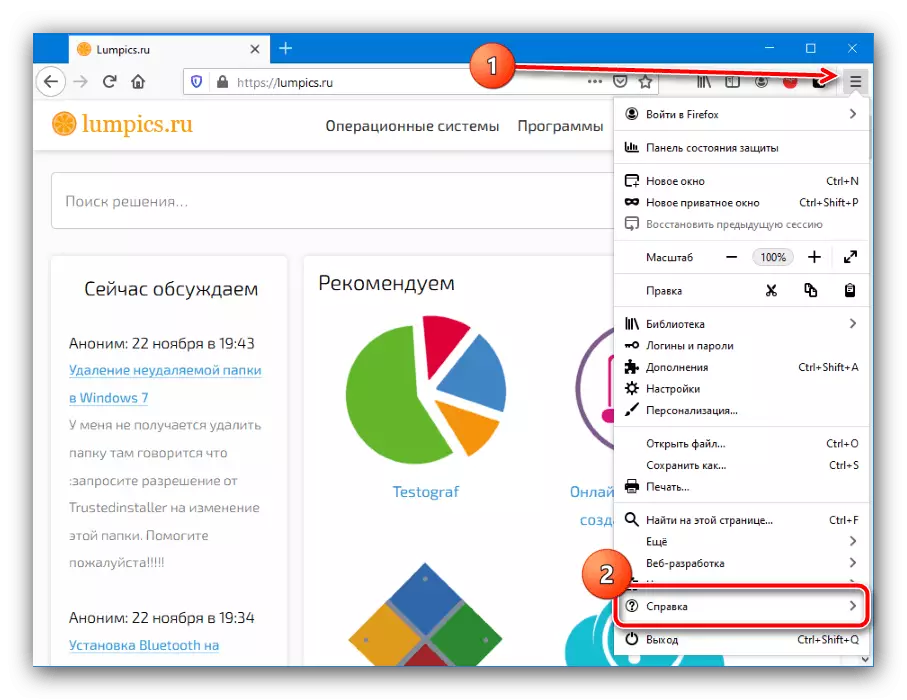
Help 0 င်းဒိုးတွင် "ဖြည့်စွက်ချက်မရှိတော့ပါ" ခလုတ်ကိုသုံးပါ။
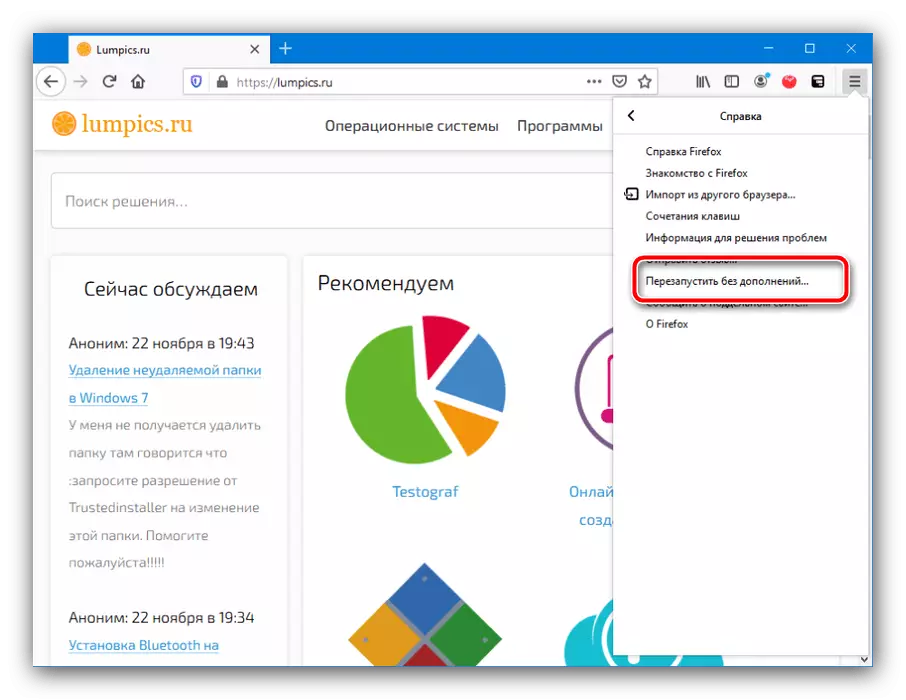
သင့်ရဲ့ရည်ရွယ်ချက်ကိုအတည်ပြုပါ။
- browser ကိုဖွင့်သည်အထိစောင့်ဆိုင်းပါ, သို့ရောက်ရန်ကြိုးပမ်းမှုကိုကြည့်ရှုရန်ကြိုးပမ်းမှုကိုကြည့်ပြီးအမှား 502 ကိုဖြစ်ပေါ်စေသည့်အရာ 502 ကိုဖြစ်ပေါ်စေပါက Plugins တွင်အတိအကျဖြစ်လျှင် သို့သော်ဆိုဒ်ကိုမဖွင့်ပါက၎င်းတို့ကို disable လုပ်ရန်လိုအပ်သည်။ ဒီလိုလုပ်ဖို့, tab အသစ်တစ်ခုကိုအဆင်ပြေတဲ့နည်းနဲ့ဖန်တီးပါ။ လိပ်စာဘားကိုနှိပ်ပါ။ addons it addons နှင့် Entertons ကိုနှိပ်ပါ။
- Expansion Manager သည်လူတိုင်းသည်၎င်း၏ပိတ်ပင်တားဆီးမှုတွင်ရှိနေသောနေရာတွင်ဖွင့်လှစ်လိမ့်မည်။ switch ကို၎င်းတွင်ရနိုင်သည် - သက်ဆိုင်ရာ plug-in ကို disable လုပ်ရန်၎င်းကိုနှိပ်ပါ။
- သံသယဖြစ်စေသည့် addons များအားလုံးကိုပိတ်ထားပါ။
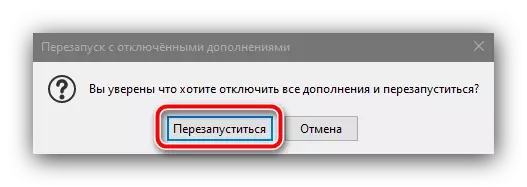
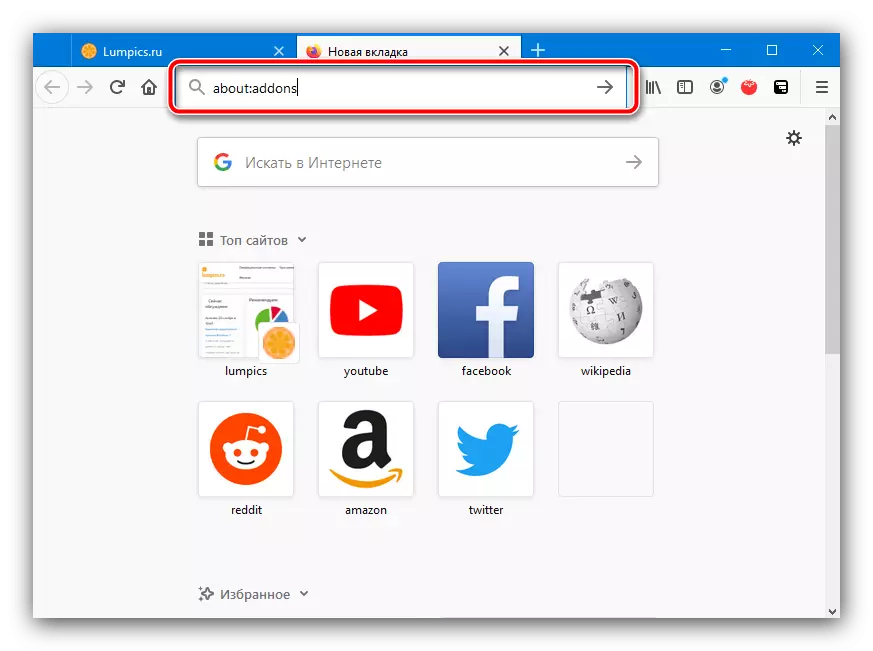
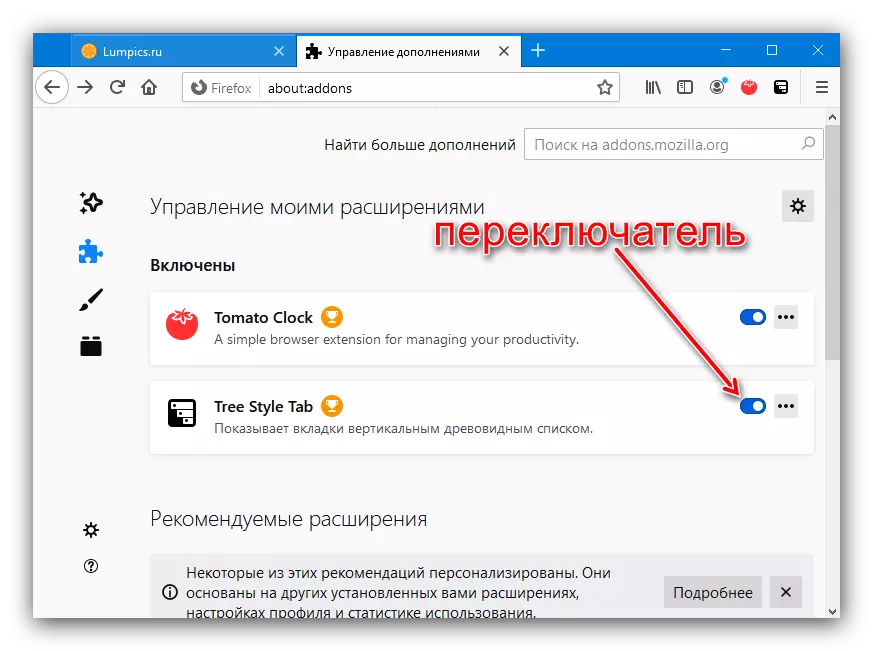
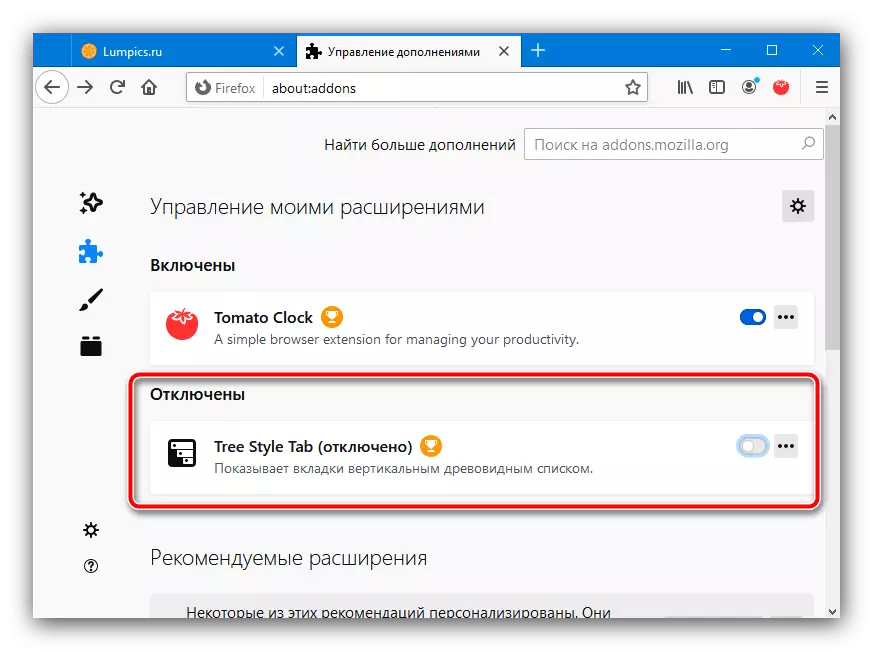
တရားခံကိုရှာဖွေတွေ့ရှိသောအခါ, သင်သည်၎င်း၏အသုံးပြုမှုကိုစွန့်လွှတ်ရန်သို့မဟုတ်အခြားရွေးချယ်စရာရှာရန်လိုလိမ့်မည်။
yandex browser
ရုရှားအိုင်တီကုမ္ပဏီကြီးမှ web browser ကိုအင်ဂျင်တစ်ခုတည်းတွင် Chrome ကဲ့သို့တည်ဆောက်သည်။ ထို့ကြောင့်အစွန်အဖျားအများဆုံးနှင့်ပထမ ဦး ဆုံးကိုချဉ်းကပ်လာသည်။ သို့သော်၎င်းတို့ကိုစီမံခန့်ခွဲခြင်းနည်းလမ်းသည်လုံးဝကွဲပြားခြားနားသောလိပ်စာတစ်ခုတွင်ဖြစ်သည် - လုပ်ထုံးလုပ်နည်းဆိုင်ရာလုပ်ထုံးလုပ်နည်းများကိုနောက်လက်စွဲတွင်ထည့်သွင်းစဉ်းစားသည်။
ဆက်ဖတ်ရန်: yandex.bauser add-ons ကိုပိတ်ပါ
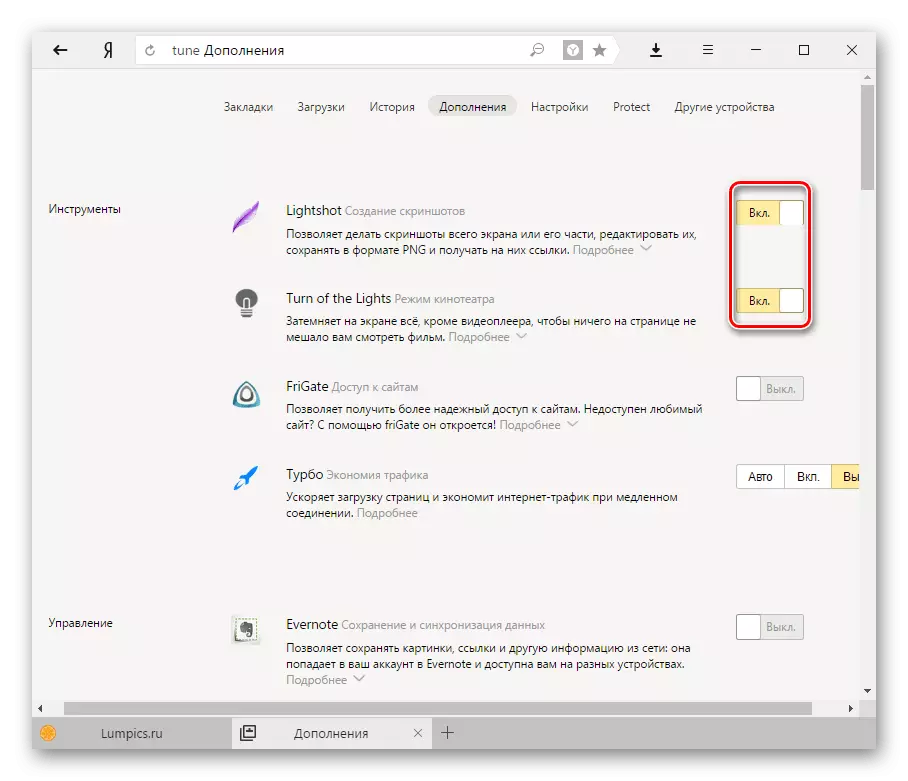
နည်းလမ်း 5: အခြား browser ကိုအသုံးပြုခြင်း
ယနေ့ခေတ်တွင် Web Technology သည်ပေါင်းစည်းနေသဖြင့်ဆိုက်သည်အင်တာနက်လေ့လာသူတစ် ဦး တွင်အလုပ်လုပ်သည့်အခြေအနေများသည်ကြီးမားသောရှားပါးမှုတစ်ခုဖြစ်လာသည်။ သို့သော်၎င်းကိုတွေ့ရှိရဆဲဖြစ်သောကြောင့်ပြ problem နာအရင်းအမြစ်ကိုရယူရန်အခြားရွေးချယ်စရာ browser ကိုအသုံးပြုရန်ကျိုးကြောင်းဆီလျော်မှုရှိလိမ့်မည်။
ဆက်ဖတ်ရန်
